Internetové ladění na Androidu rychle, snadné, přístupné všem

- 1550
- 333
- Mgr. Kim Doleček
Pravděpodobně před 10 lety jsme si nemohli myslet, že se internet stane nedílnou součástí našeho života. Ale dnes, když jsme si pro sebe koupili nový smartphone nebo tablet, nejprve zkopírujeme notebook a zjistíme, jak nakonfigurovat síť na Androidu. A pokud něco najednou nefunguje, okamžitě začneme panikařit. Někomu je snadno uvedeno nastavení webu na světě, ale existují lidé, kteří potřebují radu.

Existují jednoduché způsoby, jak nakonfigurovat mobilní a bezdrátový přístup pro gadgety na Androidu a také používat světový kabel WSB v počítači - formát Android a naopak.
Nastavení mobilního přístupu na Android
Při používání SIM karty v novém nebo kontrolovaném telefonu ve většině případů jde nastavení automaticky, ale pokud k tomu nedochází z žádného důvodu a přístup nefunguje, musíte si gadget nakonfigurovat sami. Nejjednodušší způsob je objednat automatické nastavení od operátora mobilní sítě. Od SMS od operátora jsou zachovány jedním kliknutím a internet bude připojen za několik sekund.
Pokud tato možnost pro vás není vhodná, můžete nastavit Android ručně poté, co požádáte operátora mobilní sítě, aby vám je poslal v textové zprávě.
Nebudete potřebovat nastavení sítě na více než 5 minut, nebudete potřebovat nic jiného než gadget, dokonce i kabel USB. Pro manuální nastavení procházejte „nabídkou“ smartphonu Android v „Nastavení“ a v „bezdrátové síti/bezdrátové síti“ stiskněte „Still“. V rozšířené nabídce vyberte „Mobilní sítě“.
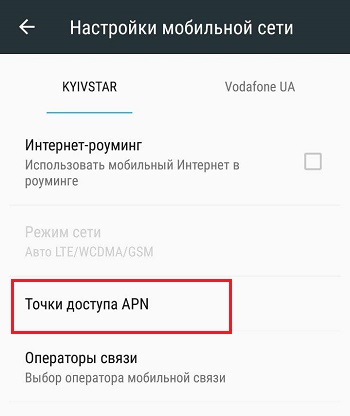
Dále stiskněte „Přístupové body (APN)“, poté se na obrazovce objeví seznam ze stávajících přístupových bodů mobilních operátorů, jejichž SIM karty byly použity ve vašem gadgetu. Poté vyberte ze seznamu požadovaného mobilního operátora, jehož síťové služby budete používat. Poté stačí hodit správnost stávajících nastavení s těmi, které vám obsluha poslal. Možná najdete chybu, kvůli které globální web nefunguje.
Pokud v telefonu není seznam přístupu, klikněte na klávesu „Nabídka“ a vyberte „Vytvořit APN“. Poté vyplňte pole ručně podle dat SMS nastavením. Být velmi pozorný, protože internet nefunguje, pokud je alespoň jedna číslice zavedena alespoň jedna číslice.
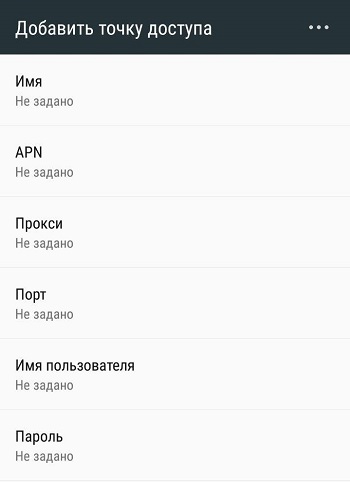
Pokud automatická nastavení není nainstalována z jednoho nebo druhého důvodu, nebo uživatel chce pouze obviňovat parametry svého mobilního operátora pro práci mobilního internetu, měli byste se dozvědět o funkcích propojení různých poskytovatelů služeb.
BEINE
Jeden z nejpopulárnějších mobilních operátorů zastoupených společností Beeline nabízí svým uživatelům přístup k mobilnímu internetu. Chcete -li jej nakonfigurovat, potřebujete, jako v případě všech operátorů prezentovaných operátory, přejděte do nastavení mobilní sítě v telefonu a v parametrech přístupový bod (APN) zadává odpovídající data.
Protože mluvíme o operátorovi Beeline, měly by se zde použít následující parametry:
- APN je předepsán jako internet.BEINE.ru;
- V části „Uživatelské jméno“ (uživatelské jméno) by měla být hodnota Belyne;
- Sloupec hesla je také předepsán společností BEeline.
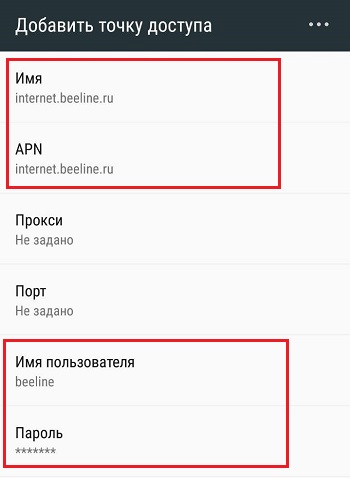
Pokud tato nastavení nebyla automaticky registrována, lze je zavést ručně. Poté by měl mobilní internet z Beeline začít fungovat.
Bude také nutné zvolit preferovanou síť. Nyní je relevantní používat 4G nebo dokonce 5G. Přístup podle standardu 3G dává příliš nízkou rychlost, ale je zde menší provoz.
POZORNOST. Je důležité si uvědomit, že Beeline má speciální SIM kartu Beneline Business. Při jeho použití v linii APN musíte předepsat jiné jméno. Jmenovitě m2m.BEINE.ru.Není zde nic komplikovaného.
MTS
Ne méně běžný a populární je MTS buněčný operátor.
Zde musíte předepsat následující data v nastavení:
- Internet.MTS.ru v linii APN;
- Body „Uživatelské jméno“ a „heslo“ používají stejnou hodnotu MTS.
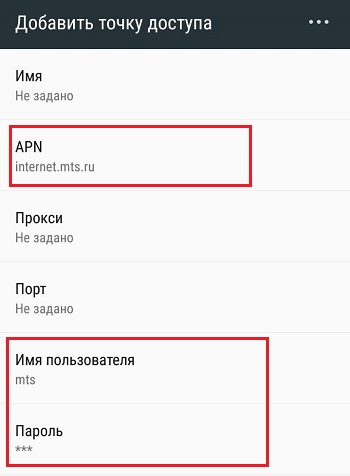
To je vše. Uvedením těchto dat, která dříve vložila SIM kartu z MTS do svého smartphonu Android, bude mobilní internet k dispozici.
Megafon
Další populární ruský mobilní operátor, který je žádán v mnoha regionech země.
Navíc zde, v závislosti na regionu, se používají 2 možnosti APN.
V řadě „APN“ obyvatelé Ruské federace, s výjimkou Moskvy a regionu, předepisují pouze slovo internet. A heslo a uživatelské jméno budou všude stejné. Je to jen gdata.
Ale pro moskevskou oblast se používá internet APN.ITMSK.
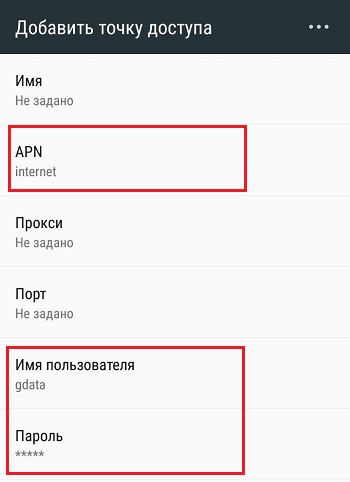
Stojí za to vyzkoušet obě možnosti. Po zadání a uložení údajů o smartphonu Android bude mobilní internet dostupný podle vašeho tarifního plánu.
Tele2
Ve srovnání s jinými poskytovateli služeb, pak z hlediska popularity je provozovatel Tele2 nižší než jeho konkurenty uvedené výše.
Mnoho uživatelů zároveň zaznamenává vysoce kvalitní a stabilní spojení poskytované touto společností.
Pokud potřebujete nakonfigurovat mobilní internet na Androidu a používáte SIM kartu této značky, budete muset předepsat pouze APN, pokud není tento řádek vyplněn při pokusu o instalaci automatického nastavení.
V řetězci APN pro uživatele smartphonů Android se SIM kartami z Tele2 musíte předepsat internet.Tele2.ru. Ale řádky s heslem a názvem uživatele se nemusí dotýkat. Prostě zůstávají prázdné.
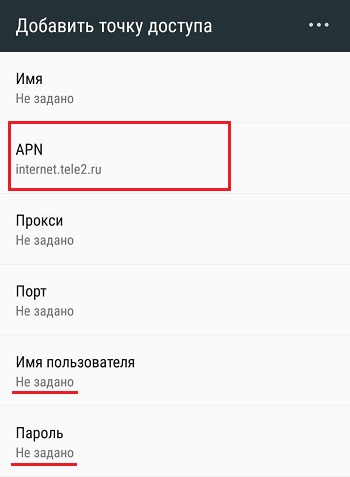
Ostatní operátoři mají svá vlastní data pro konfiguraci mobilního internetu.
Ve většině případů je lze získat automaticky, jednoduše vložit SIM kartu do smartphonu Android a zapnout ji. Buď můžete kontaktovat operátora, který do telefonu pošle parametry ve formátu SMS. Po kontrole s ním budete muset provést vhodné změny v nastavení mobilního internetu.
V této fázi připojení smartphonu Android s mobilním internetem, některé problémy a potíže zřídka vznikají. Ale pro zajištění je lepší vědět, co a v tom případě je nutné uvést v nastavení.
Nastavení Wi-Fi na Android
Nyní, když jsme přišli na to, jak nastavit mobilní internet, pojďme nastavit Wi-Fi, protože to vždy nemá smysl platit za mobilní provoz, zejména když jste doma nebo blízko bezplatného přístupového bodu.
Síťové připojení Wi-Fi obvykle automaticky, jakmile aktivujete takovou funkci ve vašem zařízení. Někdy však existují problémy s připojením. Proč se tohle děje? Stává se, že web nefunguje, pokud jste v oblasti působení několika přístupových bodů najednou, pak může být telefon nebo tablet zmaten a nepřipojit se k žádné z nich. Ale v tomto případě nemusíte panikařit, stačí pomoci telefonu nastavit Wi-Fi.
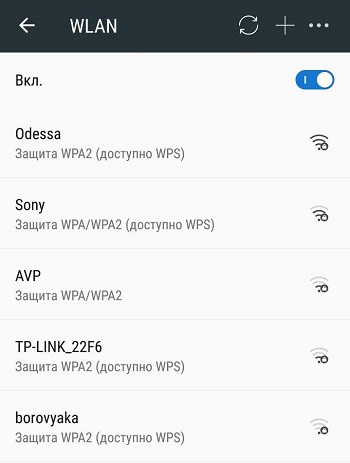
Musíte si tedy vybrat požadovaný přístupový bod, domácí router nebo veřejnou síť. Ale jak to udělat? Projděte si „nabídku“ telefonu v „Nastavení“ a na položce „bezdrátové sítě bezdrátových sítí“ stiskněte na Wi-Fi a stačí jej aktivovat pohybem jednoho prstu a vyberte tlačítko „VCL tlačítko„ VCL.". Poté se okamžitě objeví seznam dostupných bezdrátových sítí. Pokud je však síť chráněna heslem, pak vedle názvu a odznak Wi-Fi bude zobrazen zámek.
Vyberte síť, kterou potřebujete podle jména, a klikněte na ni. Dále zadejte heslo a klikněte na „Připojit“.
Pokud je zapnuto Wi-Fi, ale žádný internet
Spojení bez zámku se provádí stejným způsobem, ale zároveň nemusíte zadávat heslo. Mohou však být také potíže. Možná jste již přemýšleli: „Proč je Wi-Fi připojen, ale internet nefunguje na telefonu Android?". Důvody jsou odlišné, například připojení může být skryto v parametrech vašeho routeru nebo funkce DHCP je vypnuto, v takovém případě budete muset nakonfigurovat síť ručně. Jak to udělat? Aktivujte Wi-Fi podle výše uvedeného schématu. Dále vyberte „Přidat síť“. Ale v různých verzích Androidu může být skutečná nabídka na různých místech: v seznamu dostupných Wi-Fi sítí nebo v horní části obrazovky ve formě tří bodů poblíž ikony „Lupa“.
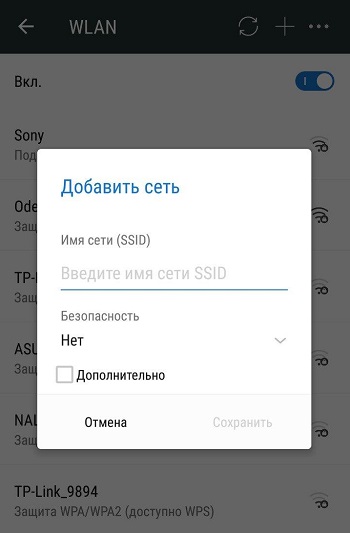
Poté, co jste si vybrali na svém Androidu „Přidat síť“, zadejte jeho název, poté zadejte typ zabezpečení a nezapomeňte, musí se shodovat s tím, co je uvedeno v parametrech routeru. Nyní uložte nastavení, restartujte telefon nebo tablet a používejte Wi-Fi, již to funguje.
Pokud je však funkce DHCP zakázána na vašem routeru, pak, když přidáte nové připojení, vložte pole do řádku „Zobrazit další parametry“. Pak budete muset předepsat server DNS, IP adresu, parametry IP a další data. Aby byla k dispozici některá nastavení nastavení, v řádku „IP parametry“ musíte vybrat hodnotu „statická“. Toto nastavení Androidu vám zabere asi 10 minut. Pokud Wi-Fi nefunguje, restartujte router a gadget.
Jak používat USB pomocí smartphonu jako modem pro váš počítač
Nyní se podívejme na další důležitý bod: pokud nemáte internet doma nebo jste na cestě, pak bude užitečné vědět, jak přenášet internet z počítače na Android prostřednictvím USB a nakonfigurovat telefon jako a modem.
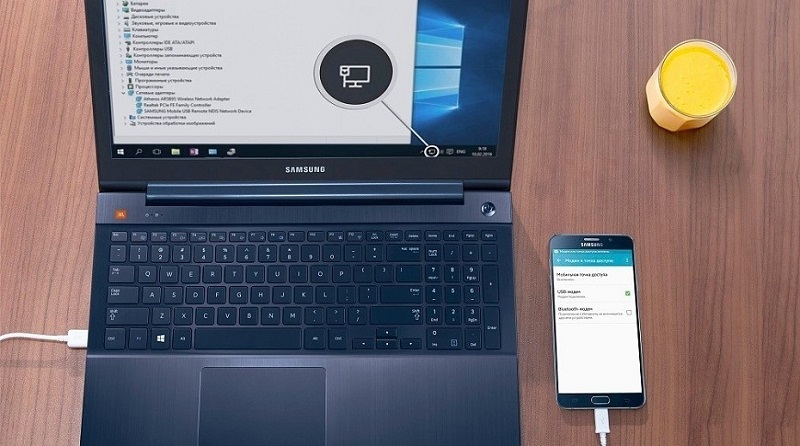
Chcete -li používat mobilní internet prostřednictvím PC, je třeba jej nejprve nakonfigurovat. Chcete -li to provést, aktivujte tuto funkci v notebooku. Otevřete „síťové připojení“ a vložte na checkPlace naproti „Povolte ostatním uživatelům sítě používat připojení k internetu z tohoto počítače“. Nyní si stáhněte soubory Android Debug Bridge (Android DeBag Bridge) a Unzip. Toto je jeden z nejpohodlnějších programů správy Android.
Poté aktivujte režim ladění USB v telefonu. Zadejte „nabídku“ do „Nastavení“, najděte položku „Parametry pro vývojáře“ a dejte značku poblíž „USB ladění“.
Nyní připojte telefon nebo jiné mobilní zařízení k PC pomocí kabelu USB. Dále otevřete složku s otevřeným programem Android Debug Bridge a najděte soubor AndroidTool.exe, spusťte to. Na obrazovce počítače se zobrazí okno, na které je třeba stisknout „Obnovit“, a z padajícího seznamu s názvem „Vyberte DNS, které chcete použít“ pro výběr „DNS“ a kliknutím na „Připojit“. Okamžitě na obrazovce se zobrazí černé okno s běžeckým řádkem a textem „připojení“ to znamená, že internet je již připojen.
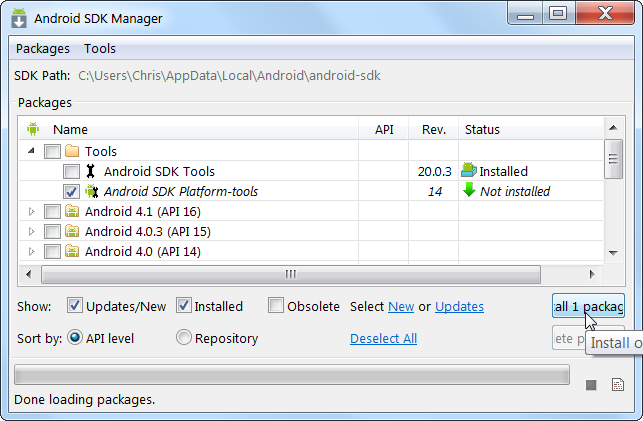
Vezměte prosím na vědomí, že některé gadgety poté požádají o udělení práv pro uživatele. V tomto případě stačí kliknout na „Povolit“ v reakci na zprávu, která se objevila na obrazovce smartphonu. Nyní je váš telefon připojen jako modem. Důležité: Nepři vypněte a nepři používání sítě a jeho nastavení nepovolujte kabel USB. Proč to nelze udělat? Kvůli špatnému kontaktu internet často selže nebo vůbec nefunguje.
Jak používat USB pomocí internetového počítače na vašem smartphonu
A konečně, pojďme zjistit, jak připojit internet s Androidem přes počítač přes USB. V tom není nic komplikovaného, známý most Ladění Android nám pomůže konfigurovat síť. Skrze to je velmi jednoduché nejen distribuovat, ale také přijímat internet.
Ale nespěchejte spustit aplikaci, nejprve na vašem počítači v nastavení připojení k internetu, na kartě „Přístup“, umožňují všem uživatelům připojit se k internetu počítače.
Nyní vezměte USB, s tím musíte připojit telefon k PC, ale nezapomeňte, že zároveň musíte vypnout připojení Wi-Fi a přenos dat. Dále postupujte podle pokynů popsaných v předchozí položce, vyberte pouze server DNS v seznamu, který používá váš počítač. Poté v programu klikněte na tlačítko „Zobrazit rozhraní Android“, aplikace nabídne nainstalovat gadget tunelu USB do telefonu nebo jiného, schválí tento návrh a po instalaci vložte program práv Superpoler. Nyní klikněte na tlačítko „Připojte“ v tunelu USB na PC. To je vše, váš internet je připojen a funguje.
Jak vidíte, připojení sítě na Android není vůbec obtížné, nemusíte být velkým znalcem počítače, abyste nezávisle nakonfigurovali smartphone, tablet a PC. Vše, co potřebujete, je malá trpělivost, gadget, PC a USB. Takže naladění internetu rychleji a přečtěte si další užitečné tipy o Androidu na našem webu.

